Zásady dovolené ve společnosti Walmart: Nabízí Walmart placenou dovolenou?
Dostáváte ve Walmartu placenou dovolenou? Plánujete další dobrodružství, ale máte obavy o svou dovolenou? Nehledejte nic jiného než politiku dovolené …
Přečtěte si článek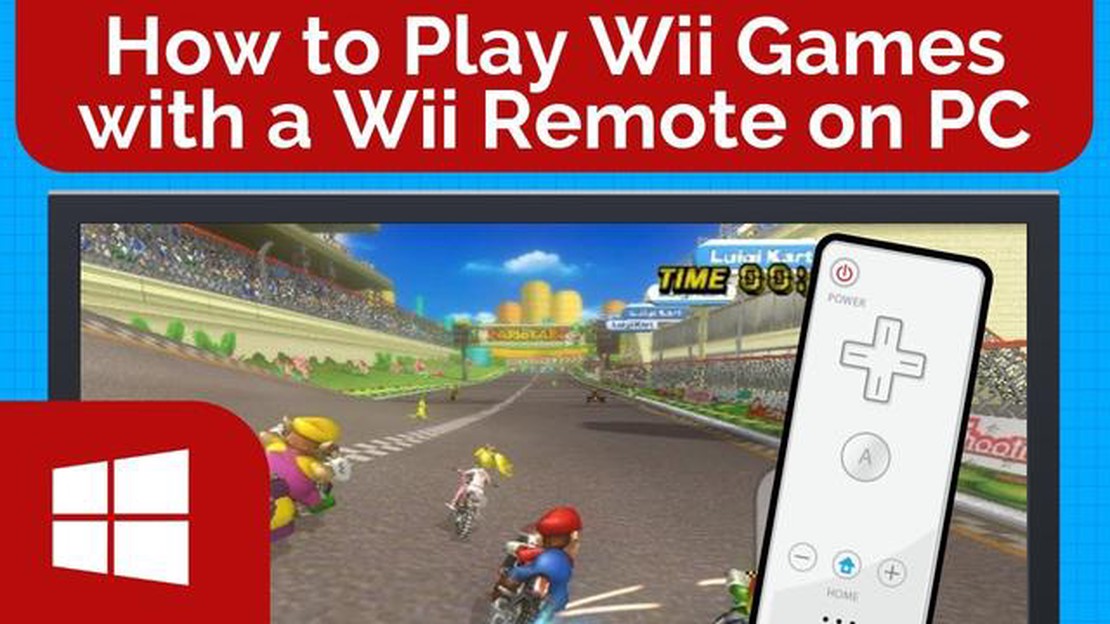
Konzole Nintendo Wii, která byla uvedena na trh v roce 2006, způsobila revoluci v herním průmyslu díky svému inovativnímu pohybovému ovládání a široké nabídce her pro celou rodinu. Protože však konzole zastarala, mnoho hráčů se obrátilo k hraní her pro Wii na svých počítačích, aby si dopřáli plynulejší a lepší herní zážitek. V tomto průvodci vás krok za krokem provedeme postupem hraní her pro Wii na počítači, abyste si mohli vychutnat všechny své oblíbené tituly bez nutnosti používat fyzickou konzoli.
Hraní her pro Wii na počítači nabízí řadu výhod, včetně lepší grafiky, vyššího výkonu a možnosti používat různá vstupní zařízení, jako je klávesnice, herní ovladač nebo dokonce náhlavní souprava pro virtuální realitu. Hraní her pro Wii na počítači navíc umožňuje snadný přístup k hrám a jejich stahování z internetu, čímž se rozšiřuje vaše herní knihovna bez nutnosti nákupu fyzických kopií.
Než začnete, je třeba splnit několik požadavků, abyste mohli hrát hry pro Wii na počítači. Zaprvé budete potřebovat výkonný počítač s výkonným procesorem a dedikovanou grafickou kartou. Dále budete potřebovat dálkový ovladač Wii a senzorovou lištu a také adaptér Bluetooth pro připojení ovladače k počítači. Nakonec si budete muset stáhnout a nainstalovat emulátor, například Dolphin, který je oblíbenou volbou pro hraní her pro Wii na PC.
Krok 1: Nastavení emulátoru Dolphin
Prvním krokem při hraní her Wii na počítači je stažení a instalace emulátoru Dolphin. Navštivte oficiální webové stránky Dolphin a stáhněte si nejnovější verzi emulátoru pro váš operační systém. Po stažení postupujte podle pokynů na obrazovce a nainstalujte emulátor do počítače.
Krok 2: Konfigurace emulátoru
Po instalaci emulátoru Dolphin jej budete muset nakonfigurovat tak, abyste mohli na svém počítači plynule spouštět hry pro Wii. Otevřete emulátor a přejděte do nabídky nastavení. Zde můžete upravit různé možnosti, například nastavení grafiky, konfiguraci ovladače a nastavení zvuku. Tato nastavení upravte podle specifikací svého počítače a osobních preferencí.
Tip: Pro zvýšení výkonu emulátoru doporučujeme povolit možnost “Dual Core” v nabídce nastavení “General”.
Krok 3: Získání souborů her pro Wii
Abyste mohli hrát hry Wii na počítači, musíte získat herní soubory, známé také jako ROM. Tyto soubory lze nalézt na různých webových stránkách, které nabízejí hry ke stažení. Je však důležité si uvědomit, že stahování souborů ROM her chráněných autorskými právy může být ve vaší zemi nezákonné. Ujistěte se, že stahujete pouze ROMy her, jejichž fyzickou kopii vlastníte nebo které jsou veřejně dostupné.
Varování: Stahování a šíření souborů her chráněných autorskými právy bez povolení je nezákonné a trestné. Dbejte na to, abyste ROM získávali pouze z legálních zdrojů a respektovali práva duševního vlastnictví.
Krok 4: Hraní her pro Wii na počítači
Jakmile získáte soubory her pro Wii, můžete je začít hrát na počítači pomocí emulátoru Dolphin. Otevřete emulátor a přejděte do nabídky “File” (Soubor), poté vyberte “Open” (Otevřít) a vyhledejte soubor hry, kterou chcete hrát. Po výběru se hra spustí v emulátoru a k jejímu ovládání můžete použít preferované vstupní zařízení.
Hraní her pro Wii na počítači nabízí pohodlný a rozšířený herní zážitek. Podle kroků uvedených v této příručce si můžete vychutnat všechny své oblíbené tituly pro Wii s vylepšenou grafikou, výkonem a flexibilitou. Je však důležité mít na paměti, že je třeba získávat herní soubory pouze z legálních zdrojů a respektovat práva duševního vlastnictví. Šťastné hraní!
Hraní her pro Wii na počítači může být vzrušujícím a příjemným zážitkem. Pomocí emulátorů a herních ovladačů můžete znovu vytvořit zážitek z hraní na Wii přímo na svém počítači. Emulátory jsou softwarové programy, které napodobují hardware a software herní konzole a umožňují vám hrát konzolové hry na počítači. Pomocí emulátoru Wii můžete hrát své oblíbené hry pro Wii na počítači se stejnou grafikou a hratelností.
Chcete-li hrát hry Wii na počítači, musíte si stáhnout a nainstalovat emulátor Wii. Mezi oblíbené emulátory Wii patří Dolphin a Cemu. Tyto emulátory jsou zdarma ke stažení a snadno se instalují. Po instalaci emulátoru si budete muset stáhnout soubory ROM (paměť pouze pro čtení) her Wii, abyste mohli hry hrát. Tyto soubory ROM obsahují herní data a lze je nalézt na různých webových stránkách.
Je důležité si uvědomit, že stahování a přehrávání herních ROM bez vlastnictví originální herní kazety nebo disku může porušovat autorská práva. Stahujte a hrajte pouze hry, které legálně vlastníte. Po stažení herních ROM je můžete nahrát do emulátoru a začít hrát. Většina emulátorů nabízí možnosti přizpůsobení grafiky, ovládání a dalších nastavení, které zlepší váš herní zážitek.
Chcete-li hrát hry pro Wii na počítači, budete potřebovat herní ovladač. Můžete sice použít klávesnici a myš, ale pro napodobení zážitku z hraní na Wii se doporučuje použít ovladač. K dispozici jsou různé možnosti herních ovladačů, včetně ovladačů Wii remote a nunchuck, ovladačů Xbox a ovladačů PlayStation. Tyto ovladače můžete k počítači připojit pomocí rozhraní USB nebo Bluetooth.
Závěrem lze říci, že hraní her pro Wii na počítači je skvělý způsob, jak si vyzkoušet oblíbené hry pro Wii, aniž byste vlastnili konzoli. Pomocí emulátorů a herních ovladačů si můžete vychutnat stejnou grafiku a hratelnost na počítači. Jen nezapomeňte stahovat a hrát pouze hry, které legálně vlastníte, abyste se vyhnuli případným právním problémům.
Přečtěte si také: 5 důvodů, proč vám možná padají rámečky Overwatch
Hraní her pro Wii na počítači nabízí několik výhod a předností oproti hraní na původní konzoli.
Celkově vám hraní her pro Wii na počítači poskytuje větší kontrolu nad herním zážitkem díky lepší grafice, rozlišení a přizpůsobitelnému ovládání. Použití emulátorů navíc otevírá svět možností a umožňuje hrát hry z různých konzolí na jednom místě.
Abyste mohli hrát hry pro Wii na počítači, musíte se ujistit, že váš systém splňuje potřebné požadavky. Mezi tyto požadavky patří:
Emulátor Dolphin je sice možné spustit i na jiných operačních systémech, například MacOS nebo Linux, ale pro nejlepší výkon a kompatibilitu se doporučuje používat systém Windows.
Přečtěte si také: Porozumění významu symbolů v telefonu se systémem Android
Kromě toho budete k hraní her potřebovat ovladač Wii Remote nebo kompatibilní herní ovladač. Ovladač Wii Remote lze k počítači připojit pomocí Bluetooth, zatímco jiné herní ovladače mohou vyžadovat připojení přes USB.
Stojí za zmínku, že hraní her Wii na počítači může vyžadovat určité pokročilé technické znalosti a dovednosti při řešení problémů. Emulátor Dolphin může být náročný na zdroje a může vyžadovat úpravu nastavení pro zajištění optimálního výkonu.
Pokud chcete hrát hry Wii na počítači, budete potřebovat několik věcí:
Pokud budete mít tyto základní předpoklady, budete připraveni začít hrát hry Wii na svém počítači. Nezapomeňte emulátor Dolphin správně nastavit a nakonfigurovat ovladače, abyste zajistili bezproblémové hraní. Se správným nastavením hardwaru a softwaru si budete moci vychutnat své oblíbené hry Wii na obrazovce počítače.
Emulační software je program, který umožňuje počítači napodobit chování jiného systému, například herní konzole. V souvislosti s hraním her Wii na počítači budete potřebovat emulační software, který dokáže emulovat konzoli Wii.
Jednou z oblíbených možností emulace konzole Wii je emulátor Dolphin. Dolphin je bezplatný emulátor s otevřeným zdrojovým kódem, který dokáže emulovat nejen konzoli Wii, ale také konzoli GameCube. Je vyvíjen již mnoho let a je neustále aktualizován s cílem zlepšit výkon a kompatibilitu.
Pomocí emulátoru Dolphin můžete na počítači hrát hry Wii s řadou vylepšení. Můžete například zvýšit rozlišení her, přidat vyhlazování, aby vypadaly plynuleji, a dokonce používat gamepady nebo jiná vstupní zařízení k ovládání her.
Chcete-li Dolphin používat, musíte si stáhnout nejnovější verzi z oficiálních webových stránek. Jakmile budete mít emulátor nainstalovaný, budete také muset získat soubory her, známé jako ROM nebo ISO, pro hry pro Wii, které chcete hrát. Tyto soubory lze nalézt na různých webových stránkách, ale je důležité si uvědomit, že stahování materiálů chráněných autorskými právy může být ve vaší zemi nezákonné.
Jakmile máte emulátor a herní soubory, můžete spustit Dolphin a načíst herní soubor a začít hrát. Dolphin nabízí možnosti konfigurace různých nastavení, například grafiky, zvuku a ovládání, abyste mohli emulaci přizpůsobit svým preferencím.
Celkově lze říci, že emulační software, jako je Dolphin, vám umožní vychutnat si hry Wii na vašem počítači a poskytne alternativní způsob, jak si tyto hry vyzkoušet, aniž byste vlastnili původní konzoli. Dbejte jen na dodržování autorských práv a používejte pouze legálně získané ROM nebo ISO.
Pokud jde o hraní her pro Wii na počítači, je výběr správného emulátoru zásadní. K dispozici je několik emulátorů, z nichž každý má vlastní sadu funkcí a kompatibilitu. Chcete-li si vybrat ten nejlepší, zvažte následující faktory:
Nezapomeňte si emulátor stáhnout z důvěryhodných zdrojů, abyste se vyhnuli případnému malwaru nebo virům. Doporučujeme také prověřit uživatelská fóra a komunity, kde najdete doporučení a tipy pro řešení problémů. Se správným emulátorem si budete moci snadno vychutnat své oblíbené hry pro Wii na počítači.
Pokud plánujete hrát hry Wii na počítači, máte několik možností herních ovladačů. Použití klávesnice je sice možné, ale pro optimální herní zážitek se nedoporučuje. Místo toho zvažte použití některého z následujících herních ovladačů:
Před zakoupením herního ovladače se ujistěte, že je kompatibilní s vaším počítačem a softwarem, který plánujete používat pro hraní her pro Wii. Kromě toho zvažte rozložení a design ovladače, abyste se ujistili, že je pohodlný pro dlouhé herní seance. Se správným herním ovladačem si můžete hraní her Wii na počítači užívat snadno a přesně.
Nejlepší způsob, jak hrát hry pro Wii na počítači, je použít emulátor, například Dolphin. Dolphin je populární emulátor, který umožňuje hrát hry Wii na počítači s vylepšenou grafikou a výkonem.
Ne, konzoli Wii nelze použít k přímému hraní her na počítači. Můžete však použít konzoli Wii k extrakci herních souborů a přenést je do počítače, abyste je mohli hrát pomocí emulátoru.
Systémové požadavky pro hraní her Wii na PC se liší v závislosti na použitém emulátoru. Obecně platí, že budete potřebovat poměrně výkonný počítač s dobrou grafickou kartou, dostatečnou pamětí RAM a kompatibilním operačním systémem.
Hraní her Wii na PC pomocí emulátoru je z právního hlediska šedá zóna. Vlastnit nebo používat emulátor sice není nelegální, ale stahování a hraní her Wii chráněných autorskými právy bez vlastnictví originálních kopií může být považováno za pirátství. Při hraní her Wii na počítači je důležité znát a respektovat zákony o autorských právech.
Dostáváte ve Walmartu placenou dovolenou? Plánujete další dobrodružství, ale máte obavy o svou dovolenou? Nehledejte nic jiného než politiku dovolené …
Přečtěte si článekMá Luigi ve světě videoher svou vlastní Odysseu? Hra Super Mario Odyssey, která vyšla v roce 2017, byla pro vlajkovou postavu společnosti Nintendo …
Přečtěte si článekOpraví společnost Sony můj systém PS4, pokud jsem ho otevřel? Pokud jste vášnivými hráči, je pravděpodobné, že vás někdy napadlo, co by se stalo, …
Přečtěte si článekJe možné přenést digitální kopie filmů Funimation na Vudu? Pokud jste fanoušky anime a chcete streamovat své oblíbené pořady, možná jste narazili na …
Přečtěte si článekJak těžký je Zaklínač 3 na easy? Ve světě her hraje nastavení obtížnosti zásadní roli při určování celkového zážitku a náročnosti hry. Zaklínač 3: …
Přečtěte si článekJak v Sims 4 volně přesouváte objekty? Pokud patříte mezi fanoušky populární simulace života The Sims 4, možná vás někdy frustrují omezení, která jsou …
Přečtěte si článek